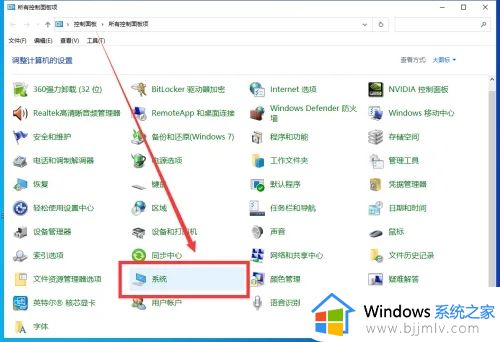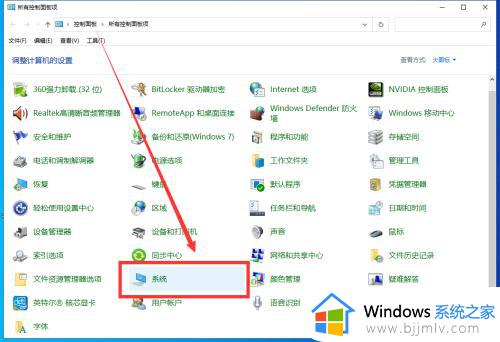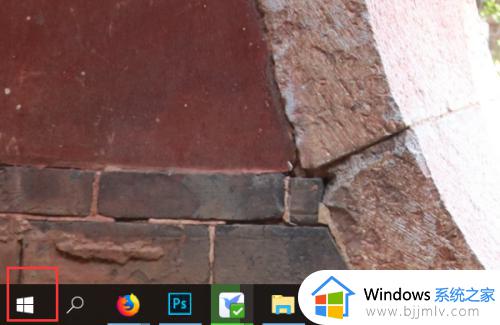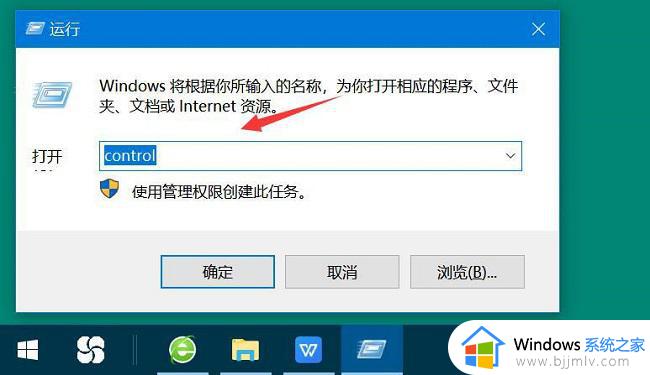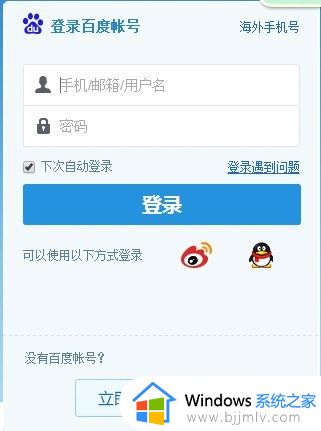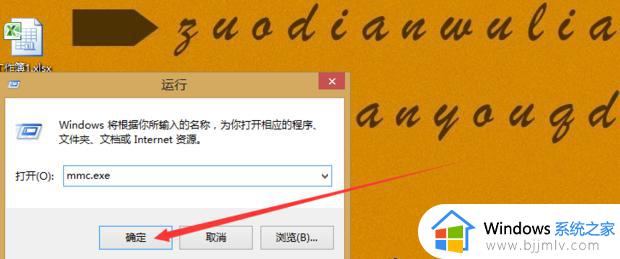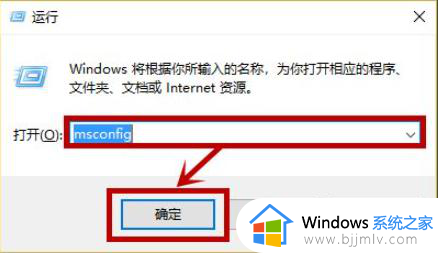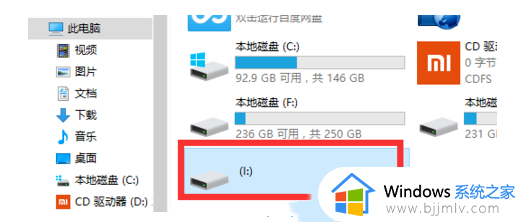win10百度网盘无法启动怎么办?百度网盘win10打不开处理方法
更新时间:2024-04-10 13:43:59作者:runxin
在日常使用win10电脑办公或者学习的时候,我们也经常会用到百度网盘工具来进行存储文件,同时也能够保护文件的安全,然而当用户在win10系统中安装完百度网盘后,却总是打不开了,对此win10百度网盘无法启动怎么办呢?今天小编就给大家介绍一篇百度网盘win10打不开处理方法。
具体方法如下:
1、打开电脑“控制面板”,点击【系统】。
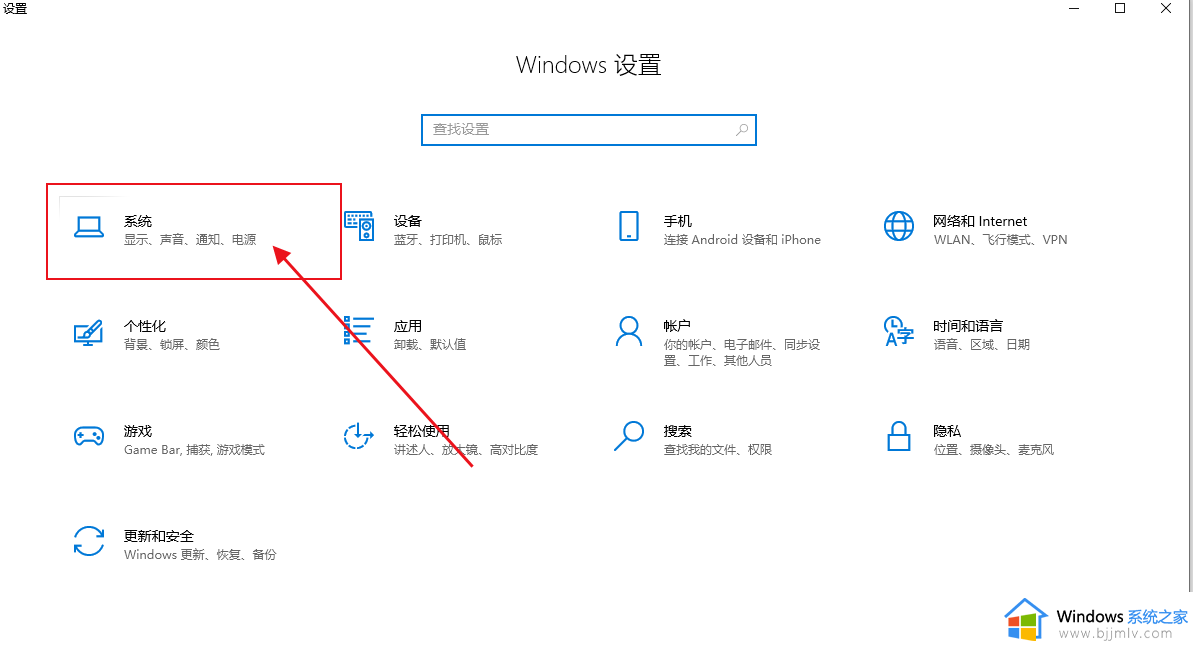
2、在打开的界面中,点击右侧栏中的【高级系统设置】。
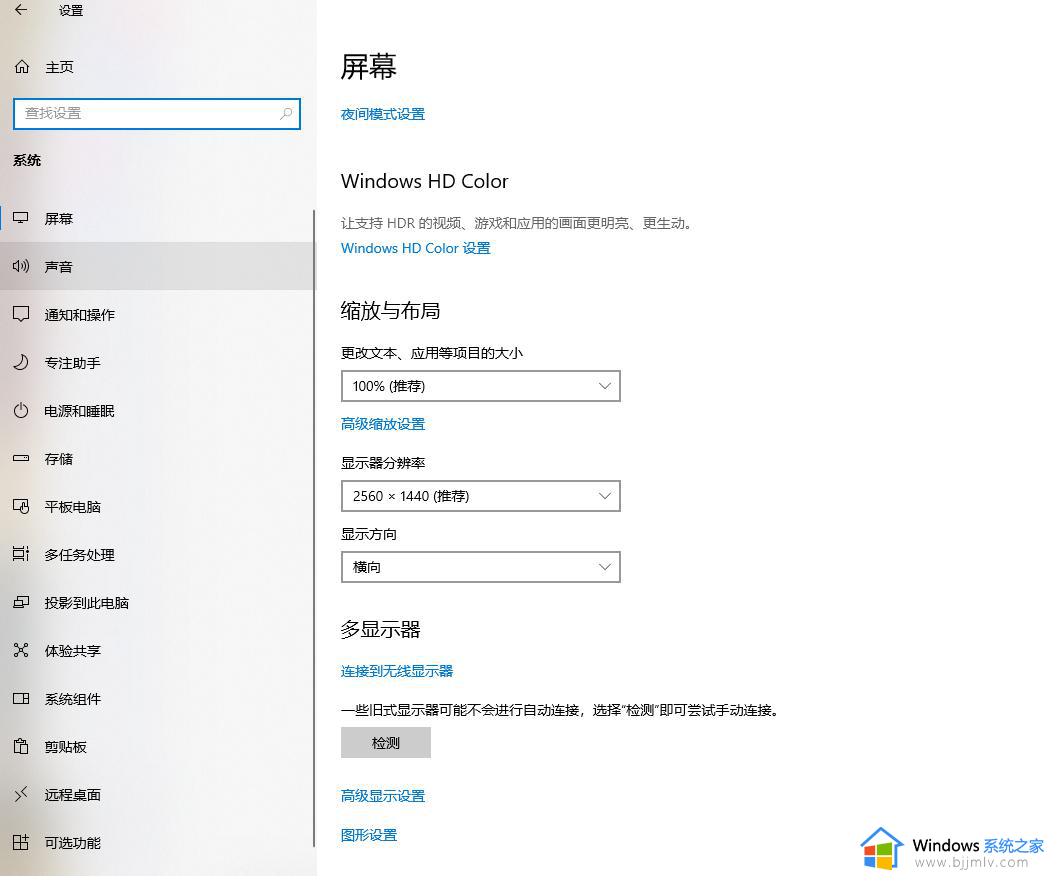
3、在系统属性里找到【环境变量】并点击。
4、在环境变量里选择【TEMP】,点击【编辑】。
5、把TEMP的变量值编辑为“D:\我的文档\环境变量\TEMP”,点击【确定】。然后同样的方法把TMP的变量值编辑为“D:\我的文档\环境变量\TMP”。
6、最后再点击系统变量里的【确定】,这样就能打开百度网盘客户端了。
以上就是小编给大家分享的百度网盘win10打不开处理方法了,碰到同样情况的朋友们赶紧参照小编的方法来处理吧,希望本文能够对大家有所帮助。